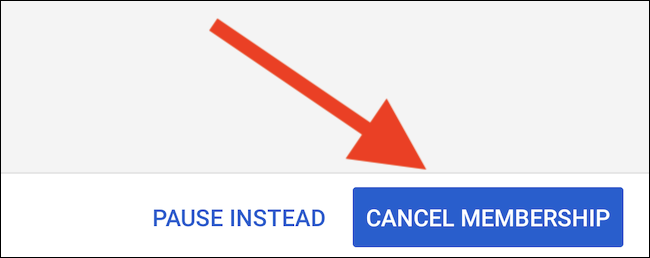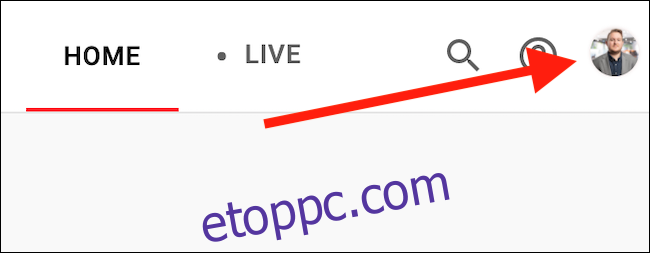Amikor a YouTube TV először elindult, sokan dicsérték, hogy ez az egyik legjobb érték az élő TV streaming előfizetések világában. Most, hogy már nem használja a szolgáltatást, vagy belefáradt áremelkedések, így mondhatod le YouTube TV-tagságodat.
Lemondhatja előfizetését az internetről
A YouTube TV-ről való leiratkozás legegyszerűbb módja a streaming szolgáltatás asztali webhely Windows 10, Mac vagy Linux rendszerű számítógépével. Az oldal betöltése után kattintson az avatarodra a webhely jobb felső sarkában.
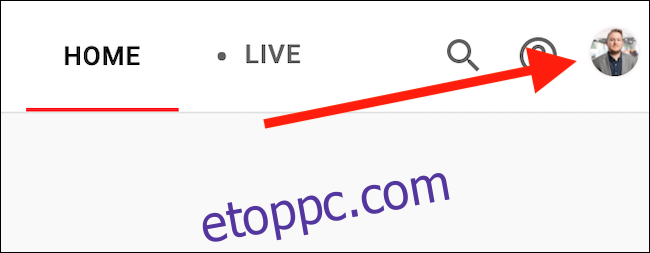
A legördülő menüből válassza ki a „Beállítások” gombot.
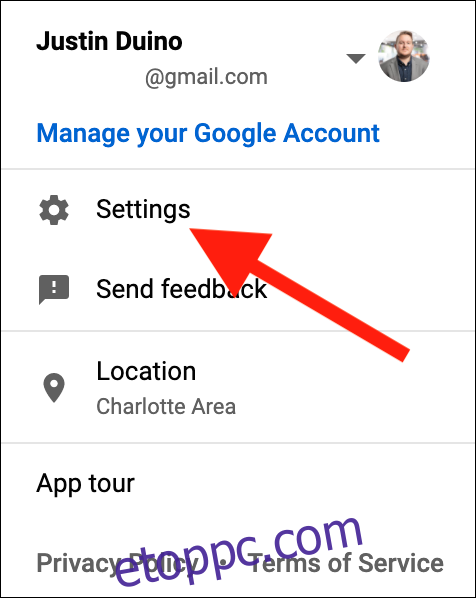
Ezután kattintson a „Tagság szüneteltetése vagy törlése” linkre, amely a „YouTube TV” listája alatt található.
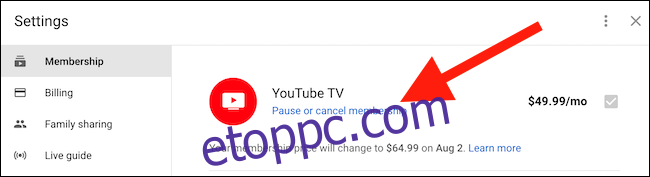
A YouTube TV most harcolni fog azért, hogy Ön továbbra is vásárlója maradjon. Ezen az oldalon lehetőséget kínál arra, hogy a teljes elvesztés helyett több hétre szüneteltesse tagságát.
Ha le szeretne iratkozni, kattintson a „Tagság törlése” linkre.
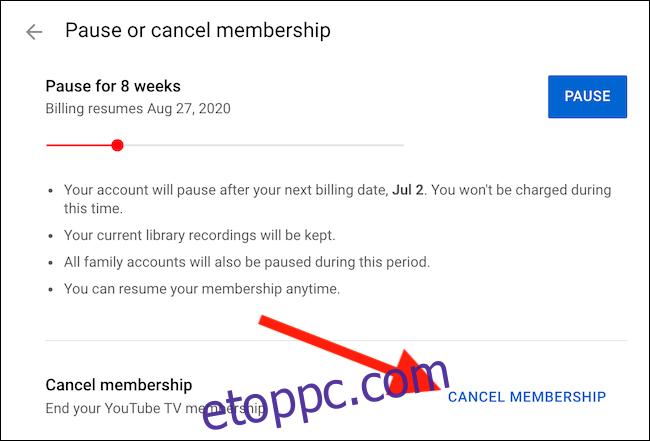
Válasszon egyet a megadott okok közül, hogy miért hagyja el az élő TV szolgáltatást, majd kattintson a „Megszakítás folytatása” gombra a folytatáshoz.
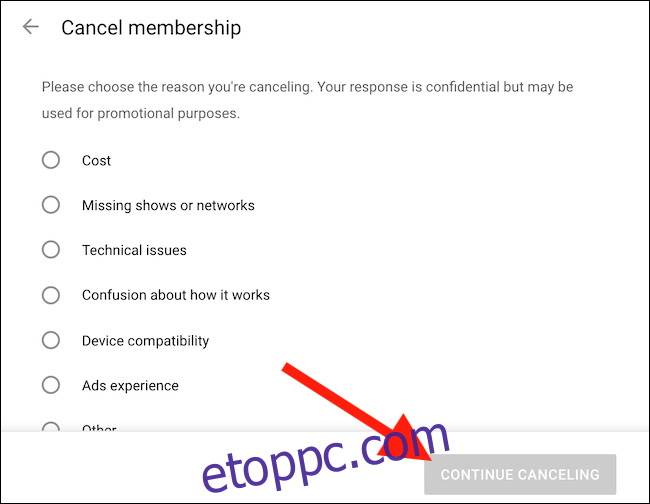
Ügyeljen arra, hogy ha az „Egyéb” lehetőséget választja, a rendszer megkéri, hogy írja be a távozásának alapos indokát.
Végül a „Tagság törlése” gombra kattintva véglegesen bezárhatod YouTube TV-fiókodat.
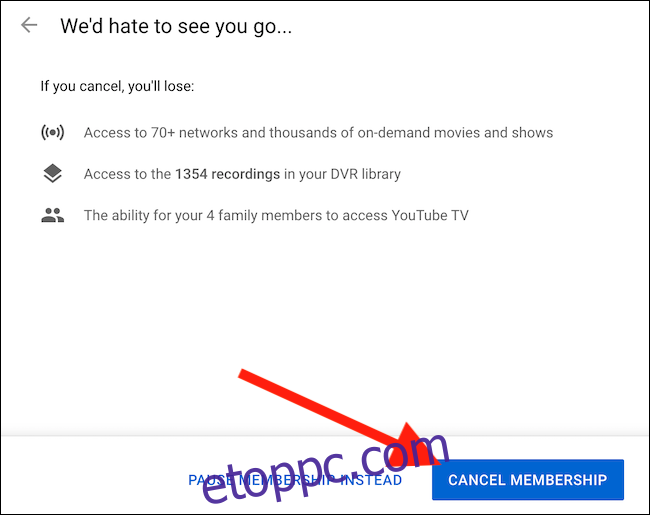
Törölje le előfizetését a mobilalkalmazásból
Ha nincs a közelben számítógépe, leiratkozhat a YouTube TV alkalmazás Androidra. Sajnos a funkció nem érhető el a készüléken iPhone vagy iPad alkalmazásból, de megtehető a mobil weboldal.
A YouTube TV alkalmazás megnyitásakor koppints az avatarodra a kezelőfelület jobb felső sarkában.
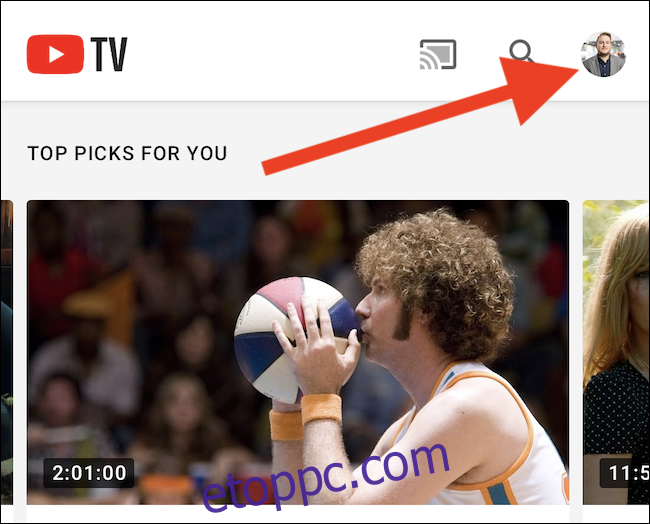
A menüből válassza ki a „Beállítások” lehetőséget.
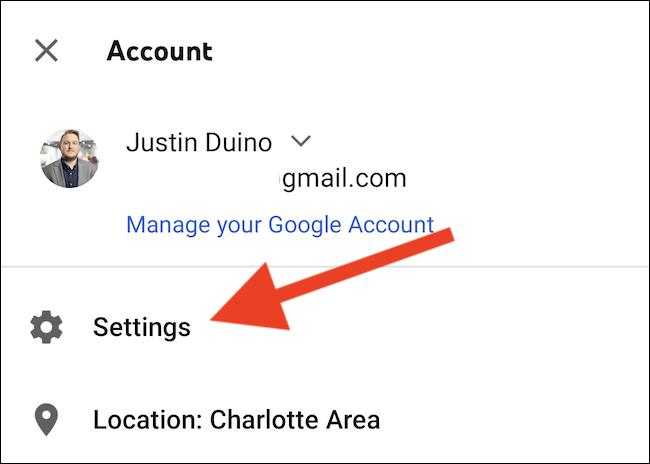
Koppintson a „Tagság” lehetőségre.
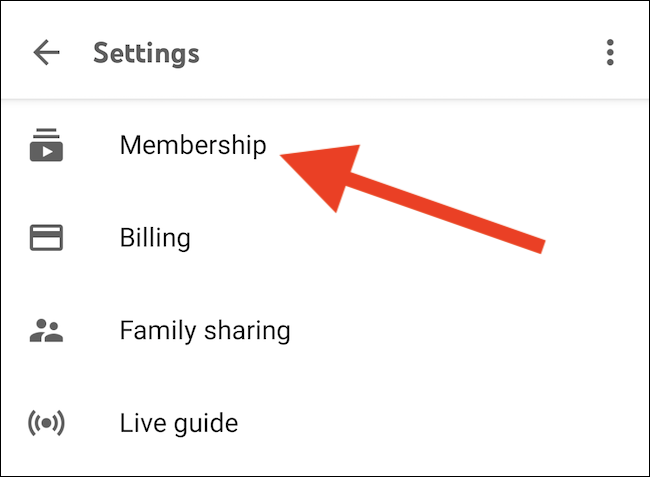
Válaszd a „Tagság szüneteltetése vagy törlése” linket a „YouTube TV” listája alatt.
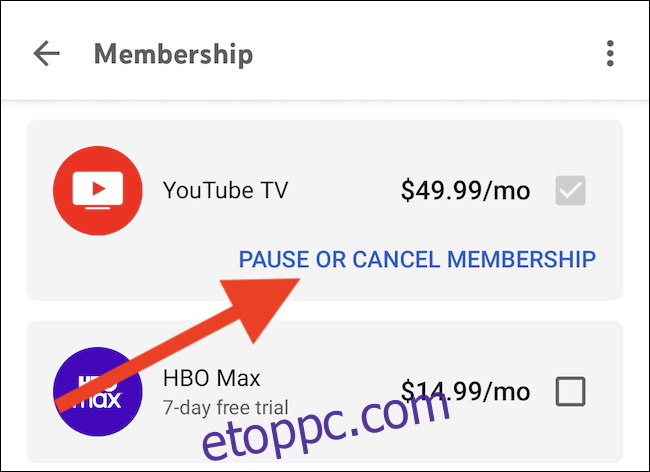
Ha meggondolja magát az előfizetés megszüntetésével kapcsolatban, dönthet úgy, hogy bizonyos számú hétre szünetelteti tagságát. Ha nem, érintse meg a „Mégse” hivatkozást a folytatáshoz.
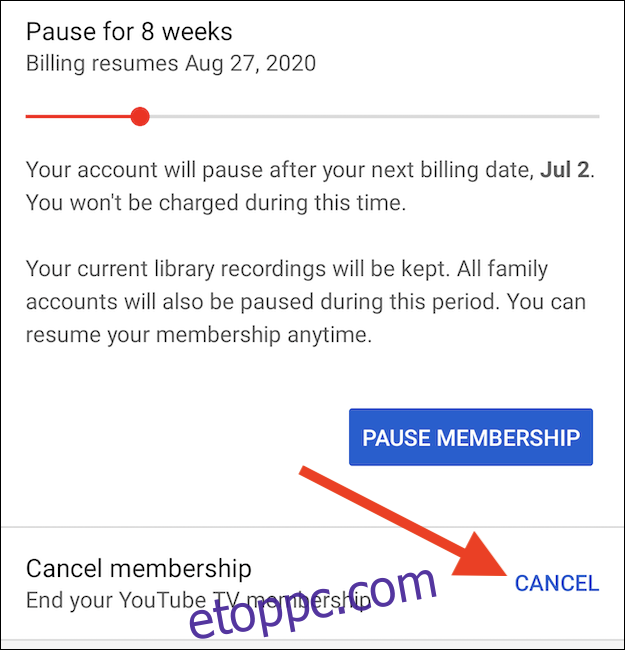
Válassz egyet az előre beállított okok közül, amelyekkel megosztod, miért mondod le YouTube TV-előfizetésedet.
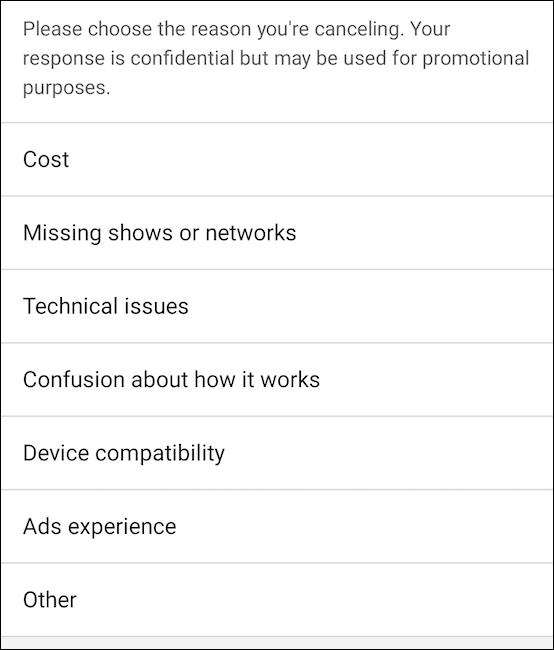
Ha az „Egyéb” lehetőséget választja, a rendszer megkéri, hogy írjon be egy részletes okot.
A streaming szolgáltatás ismét felajánlja a tagság szüneteltetését. A továbblépéshez válassza a „Mégse folytatása” gombot.
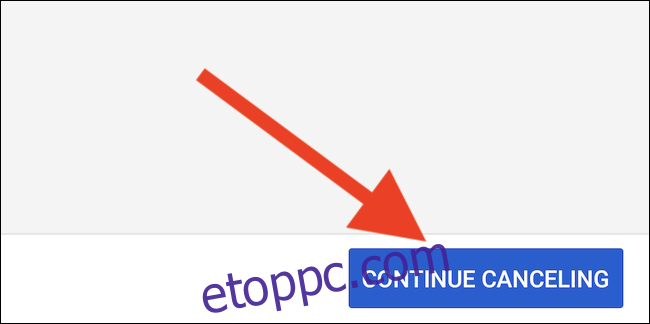
Ekkor megjelenik a végső lemondási képernyő. A YouTube TV felsorol mindent, amiről lemarad, ha leiratkozik a szolgáltatásról. Érintse meg még egyszer a „Tagság törlése” gombot a havi előfizetés megszüntetéséhez.